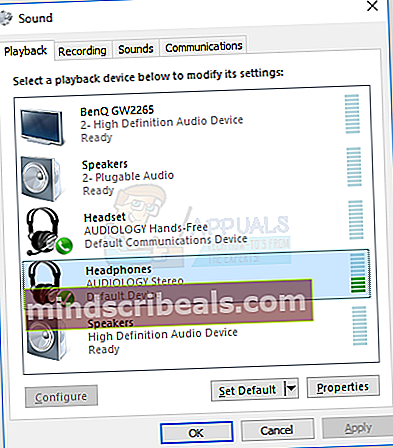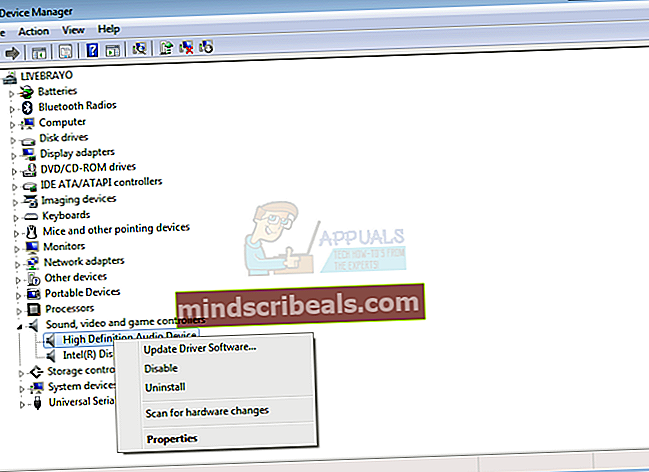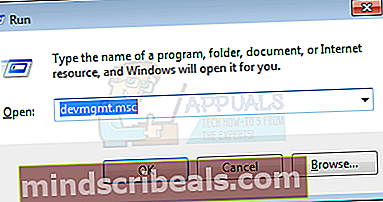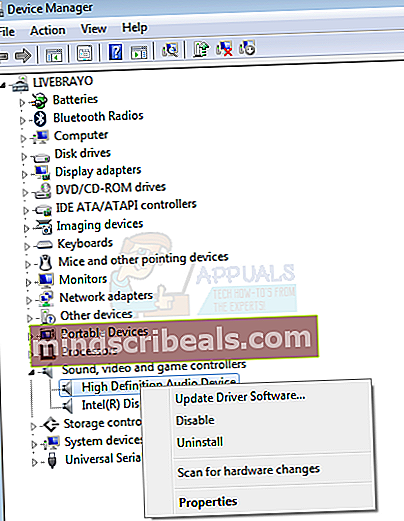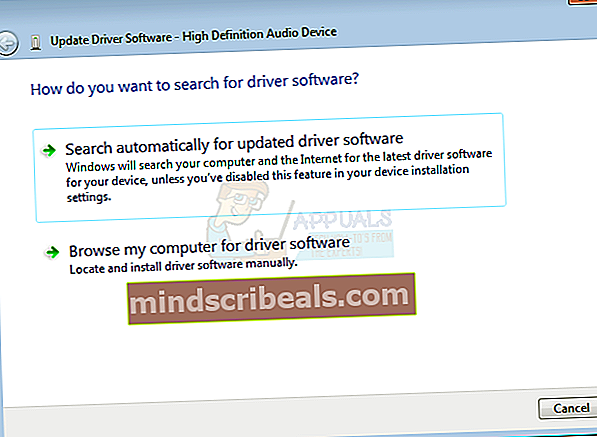Fix: Bærbare høyttalere fungerer ikke
Bytte mellom lydkontakten og de interne høyttalerne har alltid vært sømløs. Du trenger bare å koble til en jackpinne, og de interne høyttalerne slås av og omdirigerer lyden via lydkontakten. Imidlertid kan du noen ganger få et problem der den bærbare datamaskinen bare spiller lyd via hodetelefoner og ingenting spiller gjennom de interne høyttalerne, selv når lydkontakten er fjernet. Denne artikkelen vil gi deg grunnene til at dette skjer, og hvordan du kan feilsøke og rette opp problemet.
Hvorfor lyd bare spilles gjennom hodetelefonene / lydkontakten
Å begrense problemet vil skynde deg å finne løsningen. Det er tre grunner til at lydkontakten din gir deg lyd, men de interne høyttalerne fungerer ikke når kontakten er fjernet.
- Hvis du ikke får lyd på høyttalerne, men lyden høres når du kobler til øretelefoner eller hodetelefoner eller andre eksterne lydenheter, kan det være et problem med driverne du installerte. Dette er imidlertid mindre sannsynlig siden en del av lydmekanismen fungerer bra. Det er imidlertid ikke uvanlig å ha inkompatible drivere som delvis fungerer. Dette er spesielt tilfelle når du oppgraderer til et nyere operativsystem (f.eks. Window 7 til Windows 10). Det er også sannsynlig at du kanskje har brukt 64-biters drivere på en 32-bits datamaskin.
- Hvis problemet ditt utviklet seg plutselig, er det høyst sannsynlig at lydkontaktporten virker opp. Det er vanligvis en fjærmekanismesensor på lydkontakten som oppdager når en lydkontakt er satt inn og når ingen er til stede. Hvis sensoren ikke tilbakestilles når du tar ut lydkontakten, tror datamaskinen din at det fortsatt er satt inn et lyduttak og ikke spiller noen lyd gjennom de interne høyttalerne. Du vil også se fra volumkontrollsenteret at datamaskinen din sitter fast i hodesettmodus som vist nedenfor (hodetelefoner vises ikke i Windows 7).
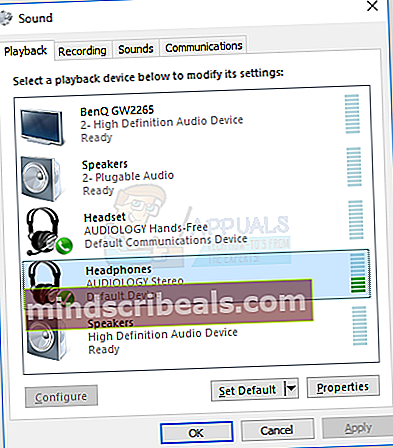
- Den andre grunnen til at du kanskje ikke får lyd fra de interne høyttalerne, er mer elektrisk. Det er en mulighet for at forbindelsen mellom lydkortet og de interne høyttalerne er brutt. Kablene som kobler høyttalerne kan være ødelagte eller komme ut av kontakten på grunn av mekanisk støt. Det er også sannsynlig at lydkortet er delvis stekt, og forbindelsen til høyttalerne kan ikke nås.
Feilsøke problemet
For å feilsøke og begrense problemet kan du bruke lydtestverktøyet i Windows. Høyreklikk på høyttalerikonet til høyre nederst på oppgavelinjen> velg ‘avspillingsenheter’ velg en avspillingsenhet f.eks. høyttalerne og dobbeltklikk på den. Gå til kategorien avansert og spill testlyden. Den valgte enheten skal spille av lyden. Siden Windows 7 ikke kan skille hodetelefonene fra høyttalerne, fungerer denne feilsøkingsmetoden kanskje ikke.

En annen måte å feilsøke lyden din på er å bruke systemet Pre-boot Assessment Tests (PSA eller ePSA). Dette er et sett med ROM-basert diagnostikk som ligger i en BIOS-brikke på hovedkortet. Testens hovedlydfunksjon er å fortelle deg om høyttalerne dine fungerer eller ikke. I tilfeller der det ikke er lyd gjennom høyttalerne, men det er lyd gjennom hodetelefonkontakten, kan du bruke testen til å avgjøre om høyttalerne er døde eller ikke. Diagnoseverktøyet kan være tilgjengelig på noen datamaskiner (f.eks. Dell) og kan mangle i andre. Start datamaskinen på nytt og trykk på F12 ved oppstart> Velg 'Diagnostics' fra oppstartsmenyen, trykk Enter-tasten for å enten ePSA eller PSA-testene åpnes - det avhenger av modellen på den bærbare datamaskinen din> se etter en "Utfør rask Audio Check ”-knapp nederst til høyre på ePSA-hovedmenyskjermen, trykk på knappen og lytt etter pipetonene fra høyttalerne.

Hvis det ikke spilles lyd i ePSA / PSA-miljøet, kan høyttalerne dine være døde, eller lydkortet kan være stekt. Hvis det spiller av en lyd, er problemet forårsaket av lydkontakten eller av dårlige drivere. Nedenfor er løsningene på problemet du kan oppleve.
Metode 1: Fjern den faste lydsensoren
Hvis lydportsensoren sitter fast på “lydkontakten er satt inn” -posisjonen, vil løsningen av den få ting tilbake på sporet. Du må gjøre dette nøye skjønt. Her er noen av måtene å få den løsnet.
- Sett inn lydkontakten raskt, og trekk den raskt ut.
- Sett en Q-Tip (ørepinne av bomull) i lydkontakten, og flytt den / vri den rundt
- Sett en tannpirker / stift inn i lydkontaktporten og flytt den forsiktig / vri den rundt. Vær forsiktig så du ikke bryter den inne i porten.
Metode 2: Avinstaller og installer lyddriverne
Windows har vanligvis et lager med drivere for lydenheter. Hvis driverne dine er problemet, fungerer vanligvis de generelle Windows High Definition Audio-driverne. Følg disse trinnene for å få dem:
- Trykk på Windows-tasten + R for å åpne Kjør
- Skriv devmgmt.msc og trykk enter for å åpne enhetsbehandling
- Gå til delen “Lyd, video og spillkontroller” og utvid den
- Høyreklikk på alle lydenhetene dine (en etter en) og velg 'Avinstaller'
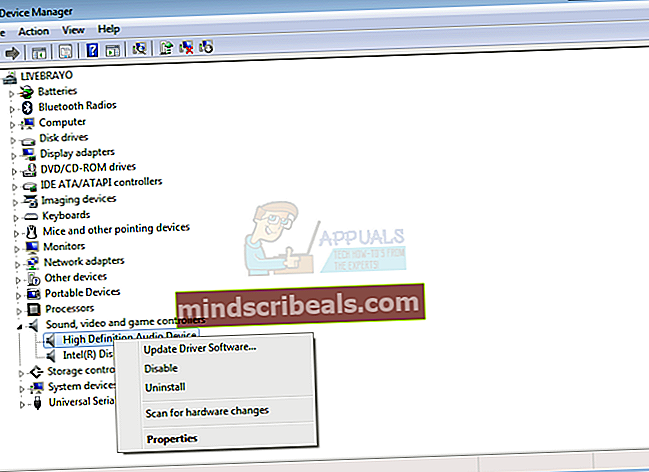
- Klikk på 'OK' på advarselen og avinstaller enheten
- Driverne dine bør installeres på nytt automatisk. Hvis de ikke gjør det, må du starte PCen på nytt og installere den på nytt. Disse driverne skal fungere riktig med de interne høyttalerne.
Metode 3: Installer de oppdaterte lyddriverne for enheten
Hvis sjåførene dine er utdaterte, eller ikke er kompatible, er det viktig å finne de riktige driverne. Du kan gjøre dette på to måter. Den første er å oppdatere driverne fra enhetsbehandling, og den andre er å laste ned de nyeste driverne fra produsentens nettsted.
- Trykk på Windows-tasten + R for å åpne Kjør
- Skriv devmgmt.msc og trykk enter for å åpne enhetsbehandling
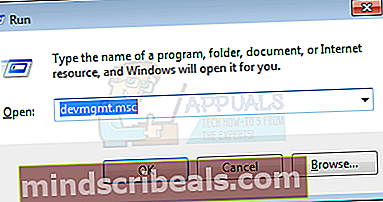
- Gå til delen “Lyd, video og spillkontroller” og utvid den
- Høyreklikk på lydenheten din og velg 'Oppdater driverprogramvare ...'
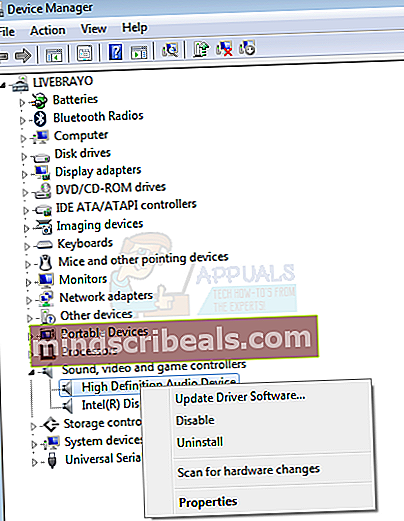
- Klikk på 'Søk automatisk etter oppdatert driverprogramvare' for å oppdatere driverne dine via en internettforbindelse.
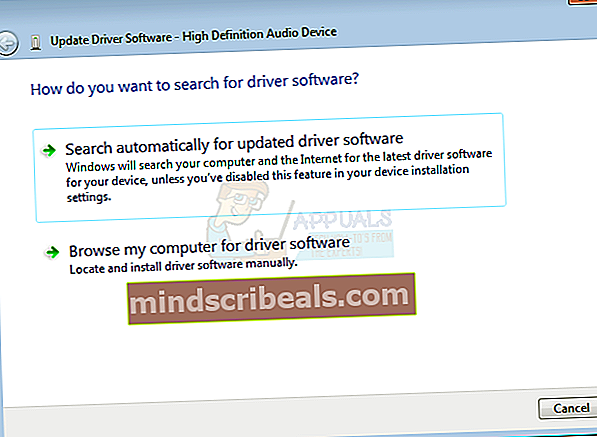
- Den vanligste lydenheten er laget av Realtek Audio. Husk at produsenter av datamaskiner kan legge til noen funksjoner til lydenhetene, og driverne fra din bærbare datamaskinprodusentens nettsted vil låse opp disse funksjonene for deg.
Metode 4: Bytt ut lydkontaktporten eller lydkortet
Hvis bruk av metode 1 ikke fungerer, og problemet er redusert til lydkontakten, vil det være lurt å bytte ut lydkontakten. Forsikre deg om at du ikke annullerer garantien ved å gjøre dette. Du kan få lydkontakten din erstattet på et verksted.
Hvis lydkortet ditt er stekt og diagnosen din har funnet ut at lydkortet er dødt, må du kanskje bytte ut hele kortet. Lydmekanismen kan være plassert på et datterbrett, sett på noen bærbare datamaskiner, f.eks. Dell XPS L701x-modellen har et utskiftbart jack kretskort solgt som et WLAN / Audio datterkort (tilgjengelig her). Hvis den døde lydenheten din er innebygd på hovedkortet, kan det være nødvendig å bytte ut hele hovedkortet hvis reparasjoner er umulige. En billig løsning er brukte USB Bluetooth-høyttalere.